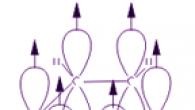حقوق الجذر (حقوق المستخدم المتميز) – توفر لمالك الجهاز الذي يعمل على نظام التشغيل فرصة اندرويدتنفيذ أي عمليات. أي أنك تحصل على التحكم الكامل في النظام، مما يسمح لك بتشغيل التطبيقات المتخصصة التي تعمل على توسيع إمكانيات هاتفك الذكي بشكل كبير، وتحرير ملفات النظام وتغييرها، وتحسين تشغيل جهازك، وكذلك تنفيذ العديد من العمليات الأخرى. يمكن أن تنشأ الحاجة إلى الحصول على حقوق الجذر لعدة أسباب. ستكون الإرشادات الواردة أدناه ذات صلة بغض النظر عما دفعك بالضبط إلى الحصول على حقوق المستخدم المتميز.
يمكن الحصول على حقوق الجذر باستخدام أدوات مساعدة خاصة تعمل على أتمتة هذه العملية وتجعلها في متناول المستخدمين المبتدئين.
يعتمد تعقيد إجراء الحصول على حقوق المستخدم المتميز إلى حد كبير على الجهاز نفسه. في بعض النماذج، تستغرق هذه العملية بضع دقائق فقط، بينما في نماذج أخرى تحتاج إلى إجراء تعديلات. كجزء من هذه المراجعة، سنخبرك بكيفية الحصول على حقوق الجذر على نظام Android باستخدام برامج خاصة. سننظر في الأكثر شيوعا وطرق مريحة
- الحصول على الجذر. لإكمال هذه العملية بنجاح، ما عليك سوى اتباع التعليمات التي أعددناها. قبل البدء في الحصول على الجذر، نوصي بشدة أن تدرس بمزيد من التفصيل ما هي حقوق المستخدم المتميز والمخاطر التي تنطوي عليها.
انتباه
إجراء الحصول على حقوق الجذر بسيط وإذا اتبعت التعليمات بدقة، فلن تنشأ أي مشاكل، ولكن إذا قررت اتخاذ مثل هذه الخطوة، فيجب أن تفهم أن المخاطر المحتملة لا تزال قائمة. يمكن للموقف غير المسؤول تجاه الإجراء أن يحول جهازك إلى "لبنة".
مزايا وعيوب حقوق الجذر قبل أن تحصل على حقوق الجذر لنظام Android، عليك أن تقرر ما إذا كان هذا الإجراء ضروريًا حقًا. حقوق المستخدم المتميز ليس لها مزايا فحسب، بل لها عيوب أيضًا. من حيث المبدأ، إذا حصلت على الجذر واكتشفت لاحقًا أنها عديمة الفائدة، فلا حرج في ذلك. يمكن إزالة حقوق الجذر في أي وقت. لكن،الوقت الضائع
لن يعوضك أحد، لذا من الأفضل أن تفكر في كل شيء مقدمًا. لتسهيل الاختيار عليك، سنقوم بإدراج المزايا والعيوب الرئيسية للجذر.
- إزالة التطبيقات القياسية المثبتة مسبقًا والخدمات المضمنة وغيرها من الملفات غير المرغوب فيها المحمية من الحذف افتراضيًا؛
- تحرير ملفات وبرامج النظام؛
- تنشيط وظائف Android الإضافية؛
- تثبيت البرامج الثابتة والتعديلات المعدلة؛
- تحسين تشغيل جهازك، وزيادة أداء البطارية، ورفع تردد التشغيل للمعالج؛
- العمل مع التطبيقات التي تتوفر وظائفها فقط إذا كان لديك جذر.
مساوئ حقوق الجذر:
- تختفي القدرة على تلقي التحديثات عبر الهواء من الشركة المصنعة للجهاز؛
- وجود الجذر يحرم مالك الجهاز من الحق في خدمة الضمان (يمكنك إزالة الجذر)؛
- يمكنك حذف الملفات التي قد يؤثر غيابها سلبًا على عمل النظام؛
- هناك دائما خطر ارتكاب أخطاء فادحةونتيجة لذلك قد يتعطل الجهاز بشكل دائم دون إمكانية استرداده.
كيفية الحصول على حقوق الجذر على نظام Android: التعليمات

تعتمد صعوبة عمل روت للجهاز على الطراز المحدد. في بعض الأحيان يكفي فقط تثبيت أداة مساعدة خاصة واتباع بعض الخطوات. في بعض الحالات، سيتعين عليك العبث، على سبيل المثال، يجب على مالكي أجهزة العلامة التجارية HTC أولاً فتح Bootloader. سيتم تطبيق الدليل أدناه على معظم النماذج. إذا لم تتمكن من إجراء عملية الوصول إلى الجذر بعد اتباع الإرشادات الموضحة أدناه، فحاول العثور على دليل لتأصيل النموذج الخاص بك.
قبل أن تحصل على حقوق الجذر على نظام Android، يجب أن تتعرف على المعلومات المتعلقة بأنواع حقوق المستخدم المتميز.
أنواع حقوق الجذر:
- الجذر الكامل- الحقوق الدائمة التي تزيل القيود المفروضة.
- جذر شل– نظير من النوع المذكور أعلاه بقدرات مماثلة، ولكن دون الوصول إلى مجلد النظام.
- الجذر المؤقت- مؤقت الوصول إلى الجذر(صالحة حتى يتم إعادة تشغيل الجهاز).
في أغلب الأحيان تحتاج إلى الحصول على Full Root، والذي يوفر أقصى قدر من الإمكانيات.كن حذرًا بعد إجراء عملية التجذير باستخدام هذه الميزات. عند حذف التطبيقات القياسية، يمكنك حذف ملف، وغيابه سيؤدي إلى مشاكل في النظام.
يمكنك الحصول على حقوق المستخدم المتميز مباشرة من خلال جهاز Android OS نفسه أو باستخدام جهاز كمبيوتر. وفي كلتا الحالتين، يتم استخدام المرافق الخاصة. على سبيل المثال، دعونا نلقي نظرة على البرنامجين الأكثر شيوعا.
الحصول على حقوق الجذر باستخدام Framaroot
واحدة من أشهر الأدوات المساعدة لتجذير الأجهزة التي تعمل على نظام التشغيل Android هي Framaroot. يدعم عدد كبير من البرامج أجهزة مختلفة. يتيح لك Framaroot الحصول على حقوق الجذر لجهاز Android الخاص بك بنقرة واحدة، دون استخدام جهاز كمبيوتر. الأداة سهلة الاستخدام ولن تثير أي أسئلة حتى للمستخدمين المبتدئين. للحصول على الجذر، لا تحتاج إلى استخدام أوامر ADB وملفات فلاش النظام والإجراءات المماثلة الأخرى. كل شيء بسيط للغاية وسريع وواضح. صحيح أن قائمة الأجهزة المدعومة محدودة، لذا قد تكون الأداة المساعدة عديمة الفائدة بالنسبة لك. على أية حال، يجب أن تبدأ بـ Framaroot، وإذا لم تنجح، تلجأ إلى استخدام برامج أخرى.
لإجراء عملية الوصول إلى الجذر باستخدام Framaroot، اتبع الخطوات التالية:
- تحميل أحدث نسخةالبرامج من الموقع الرسمي http://framaroot.ru/;
- قم بتثبيت Framaroot من ملف APK الذي تم تنزيله على جهازك (يجب عليك أولاً السماح بتثبيت التطبيقات من مصادر غير معروفة في خيارات أمان Android)؛
- إذا كان جهازك مدعومًا بالبرنامج، فستطالبك الشاشة بتحديد تطبيق لإدارة حقوق الجذر وطريقة للحصول على حقوق المستخدم المتميز؛
- حدد المستخدم المتميز أو SuperSU. انقر على أي استغلال، على سبيل المثال Boromir. إذا فشل كل شيء آخر، فجرّب استغلالًا آخر؛
- في حالة النجاح، ستظهر نافذة بها وجه مبتسم تشير إلى نجاح عملية الروت للجهاز. لكي تدخل التغييرات حيز التنفيذ، يجب عليك إعادة تشغيل الجهاز.
كما ترون، فإن عملية الحصول على الجذر باستخدام برنامج Framaroot بسيطة للغاية ولا تنطوي على أي صعوبات. العيب الرئيسي لهذه الأداة هو أنها لا تدعم جميع الأجهزة. إذا لم تتمكن من الحصول على حقوق المستخدم المتميز باستخدام Framaroot، فجرب الخيارات الأخرى.
الحصول على حقوق الجذر باستخدام Kingo Android Root
على عكس تطبيق Framaroot، يمكن تثبيت برنامج Kingo Android Root ليس فقط على نظام Android، ولكن أيضًا على جهاز الكمبيوتر. أما بالنسبة لعملية الحصول على الجذر، فكل شيء سريع وبسيط أيضًا. يمكنك تنزيل برنامج Kingo Android Root من الموقع الرسمي للمطور www.kingoapp.com مجانًا تمامًا.يمكنك تثبيت البرنامج على Android أو Windows. أولاً، نوصي بمحاولة الحصول على الجذر من خلال التطبيق، وإذا لم ينجح ذلك، فقم بتجذير الجهاز عبر الكمبيوتر الشخصي.
للحصول على حقوق الجذر من خلال تطبيق Android، اتبع الرابط أعلاه وقم بتنزيل الأداة المساعدة وتثبيتها. بعد تشغيل التطبيق، ابدأ عملية التجذير من خلال النقر على الزر المقابل. الآن كل ما تبقى هو الانتظار حتى تكتمل العملية والتحقق مما إذا كان جهازك قد تمكن من الحصول على حقوق المستخدم المتميز. للتحقق مما إذا كان لديك حقوق الجذر أم لا، قم بتثبيت تطبيق Root Checker من Google Play.
إذا لم تنجح الطريقة الموضحة أعلاه لسبب ما، فحاول الحصول على الجذر باستخدام إصدار الكمبيوتر من البرنامج.
للحصول على حقوق الجذر عبر Kingo Android Root، اتبع الخطوات التالية:
- تمكين تصحيح أخطاء USB على جهازك جهاز أندرويد(في الإعدادات، انتقل إلى عنصر "حول الهاتف"، ثم انقر فوق عنصر "رقم الإصدار" عدة مرات حتى تظهر رسالة تفيد بأنك أصبحت مطورًا. انتقل إلى "الإعدادات" - "للمطورين" وتحقق من "تصحيح الأخطاء بواسطة USB")؛
- قم بتوصيل الجهاز بالكمبيوتر عبر USB؛
- وسوف تبدأ التثبيت التلقائيبرامج التشغيل الضرورية (يتطلب الاتصال بالإنترنت)؛
- بعد تثبيت برامج التشغيل، سيظهر زر "ROOT". اضغط عليها وستبدأ عملية التجذير؛
- إذا ظهرت الرسالة إلغاء تأمين Bootloader على هاتفك الذكي، فستحتاج إلى تحديد نعم باستخدام أزرار الصوت والضغط لفترة وجيزة على زر الطاقة لتأكيد الاختيار؛
كما تعلم، يأخذ Linux إدارة المستخدم وأذوناته على محمل الجد. يمكن للمستخدم العادي فقط كتابة الملفات إلى الدليل الخاص به والدليل /tmp/. من الممكن أيضًا قراءة بعض الملفات في نظام الملفات الجذر. لكن لا يمكنك تثبيت البرامج، لأن هذا يتطلب إذن الكتابة، ولا يمكنك تغيير سمات الملف، ولا يمكنك بدء الخدمات، ولا يمكنك قراءة بعض ملفات السجل، وأكثر من ذلك بكثير.
في Linux، يحق للمستخدم الجذر فقط إدارة نظام الملفات الجذر وإنشاء الملفات هناك.
في هذه المقالة سنلقي نظرة على البرامج المطلوبة للحصول على حقوق الجذر لمستخدم Linux، وكيفية عملها، وكيفية تشغيل برنامج بحقوق الجذر كمستخدم عادي، وكيفية تشغيله برامج الرسوماتمع حقوق الجذر. سنكتشف أيضًا ما هو Sudo وما هو الفرق بين su وsudo.
حقوق المستخدم الخارق في لينكس
قد يستغرق الأمر وقتًا طويلاً لسرد ما لا يستطيع مستخدم Linux العادي فعله، ومن الأسهل تحديد ما يحق له القيام به، أي أنه مع التكوين القياسي لأذونات الملفات في Linux، يمكن للمستخدم العادي:
- قراءة وكتابة وتغيير سمات الملفات في الدليل الخاص بك
- قراءة وكتابة وتغيير سمات الملفات في الدليل /tmp
- قم بتنفيذ البرامج حيث لا يُحظر استخدام علامة noexec
- قراءة الملفات التي تم تعيين علامة القراءة عليها لجميع المستخدمين.
إذا أردنا القيام بشيء أكثر، فسنحتاج إلى حقوق مستخدم جذر Linux. يحق لـ Root القيام بكل شيء على نظام الملفات الخاص بك، بغض النظر عن الأذونات التي تم تعيينها على الملف.
تسجيل الدخول كمستخدم متميز
لتسجيل الدخول كمستخدم جذر، يمكنك التبديل إلى إحدى وحدات التحكم الافتراضية، على سبيل المثال، باستخدام اختصار لوحة المفاتيح Ctrl+Alt+F1 ثم إدخال تسجيل دخول الجذر وكلمة مرور المستخدم الجذر.
سوف تحصل على بيئة جذر كاملة مع القدرة على القيام بكل شيء، ولكن هذه الطريقة غير عملية للغاية حيث تفقد جميع فوائد استخدام واجهة المستخدم الرسومية.
يمكنك أن تفعل العكس تمامًا، أدخل معلومات تسجيل دخول الجذر وكلمة المرور الخاصة به في مدير تسجيل الدخول الرسومي، بحيث تعمل بيئة سطح المكتب كجذر، ونحصل على جميع حقوق root linux، لكن هذا الخيار غير مستحسن بشدة، وهو خطير جدًا ، يمكنك إتلاف كل شيء بالنظام عن طريق الخطأ. ولذلك، تم تعطيل هذه الطريقة في العديد من مديري تسجيل الدخول.
التبديل إلى المستخدم المتميز في المحطة
الآن نأتي إلى شيء أكثر إثارة للاهتمام وعملية. باستخدام أدوات مساعدة خاصة، يمكنك تحويل المحاكي الطرفي الحالي إلى بيئة المستخدم المتميز وتنفيذ كافة الأوامر التالية ليس نيابة عنك، ولكن نيابة عنه، وبالتالي منح حقوق جذر Linux للبرنامج. هناك أداة تسمى su لهذا الغرض. بشكل عام، هذه الأداة المساعدة لا تسمح لك فقط بالتبديل إلى المستخدم الجذر ولكن أيضًا إلى أي مستخدم آخر، ولكن بشكل افتراضي يتم استخدام الجذر. دعونا نلقي نظرة فاحصة على ذلك. يحتوي أمر su linux على الصيغة التالية:
مستخدم خيارات $su
فيما يلي خياراته الرئيسية:
- -ج، --الأمر- تنفيذ الأمر
- -ز، --المجموعة- تعيين مجموعة المستخدمين الرئيسية (للجذر فقط)
- -G --supp-group- مجموعات مستخدمين إضافية (للجذر فقط)
- -، -ل، --تسجيل الدخول— وضع تسجيل الدخول، سيتم مسح جميع متغيرات البيئة وتهيئتها مع مراعاة المستخدم الجديد، كما سيتم تغيير الدليل الرئيسي
- -p، - الحفاظ على البيئة
- -s، --shell- قم بتعيين غلاف تسجيل الدخول
- --إصدار- عرض إصدار البرنامج.
الآن دعونا نجرب قليلاً لفهم كيفية عمل أمر su linux.
أولاً، لنقم بتشغيل su بدون معلمات، ولكن أولاً سنقوم بإنشاء متغير بيئة للتحقق من كيفية تعامل هذا الأمر معهم:
الآن نقوم بما يلي:
الآن دعونا نرى ما حدث:
$whoami
$pwd
$ صدى $ VAR
$ صدى $PATH
$ الخروج
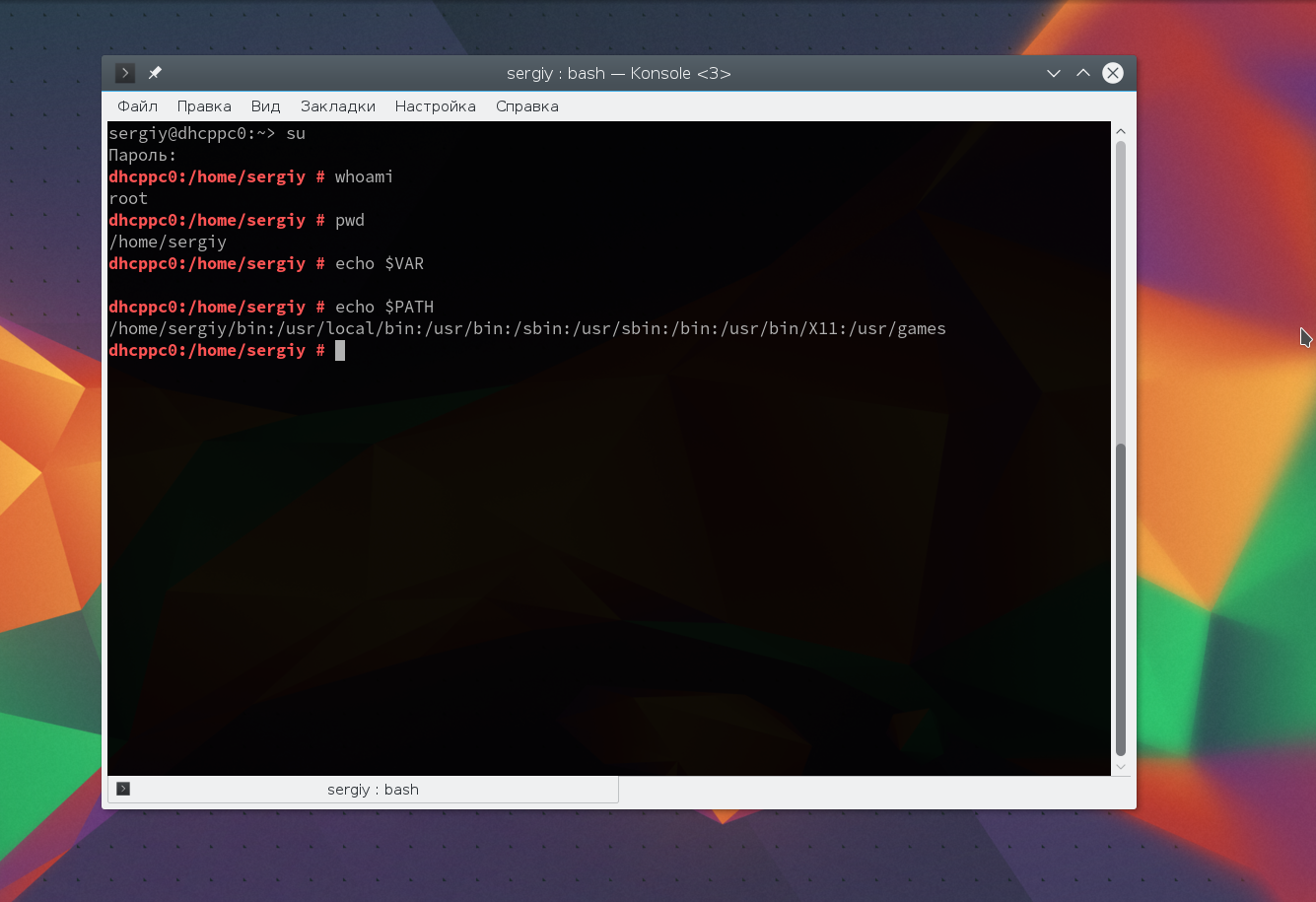
من هذه الأوامر نرى أننا الآن المستخدم الجذر، ولكن الدليل الرئيسي يعتبر هو الدليل لمستخدمنا السابق ولم يتم حفظ المتغير الخاص بنا، وتم تغيير متغير PATH، والآن يتم إضافة المسار /sbin هناك .
الآن نستخدم وضع تسجيل الدخول:
ودعونا نكرر نفس التركيبة:
يتم استخدام الحصول على حقوق المستخدم المتميز بهذه الطريقة في العديد من التوزيعات، على سبيل المثال، Debian، وOpenSUSE، وArchLinux، وGentoo، وما إلى ذلك. ولكن في Ubuntu، كتوزيع للمبتدئين، يتم تعطيل تسجيل الدخول كمستخدم جذر. ويتم ذلك لأنه أيضًا ليس آمنًا جدًا؛ فقد تنسى أنك تقوم بتنفيذ أمر كجذر وتفعل شيئًا خاطئًا في النظام. لذلك، دعونا ننتقل إلى البرنامج التالي.
الحصول على حقوق الجذر دون التبديل
لتنفيذ الواجهة الأكثر أمانًا للعمل مع حقوق المستخدم المتميز في Linux، تم تطوير الأمر sudo. دعونا نلقي نظرة على ما هو سودو. يتم كتابة هذا الأمر قبل كل أمر يجب تنفيذه كمستخدم متميز، ولتنفيذه، تحتاج إلى إدخال كلمة المرور ليس للجذر، ولكن فقط للمستخدم الخاص بك. تماما مثل سابقتها، هذه الأداة لديها خياراتها الخاصة. دعونا نلقي نظرة على بناء الجملة أولا:
أمر خيارات $ sudo
خيارات البرنامج:
- -ب- قم بتشغيل الأداة المساعدة التي يتم تشغيلها في الخلفية
- -ه- حفظ متغيرات البيئة
- -ز- قم بتشغيل الأمر من المجموعة
- -ح- استخدم الدليل الرئيسي
- -ل- عرض قائمة أذونات Sudo للمستخدم الحالي
- -ص- استخدم دور SELinux للأمر
- -س- استخدام قذيفة
- -ش- قم بتشغيل الأمر باسم المستخدم، إذا لم يتم تحديده، استخدم الجذر
- -أنا- لا تنفذ الأمر، بل أدخل الصدفة، أي ما يعادل su -
يمكنك إجراء نفس التجارب، فقط لهذا الأمر، لفهم كيفية استخدام أمر sudo. على سبيل المثال:
$ sudo -u test ls
يعد استخدام Sudo هو الطريقة الموصى بها لتشغيل الأوامر كجذر على Linux. بهذه الطريقة لن تنسى ما تتعامل معه وستكون أقل عرضة لخطر إتلاف النظام. ولكن هناك سؤال آخر لم يتم حله بعد - ماذا تفعل بالأدوات المساعدة الرسومية؟ بعد كل شيء، لا يقوم الأمر sudo بتشغيلها، كما أن تشغيل الصدفة الرسومية كجذر أمر غير آمن. وهذا ما سننظر إليه بعد ذلك.
التطبيقات الرسومية كمستخدم متميز
للبدء التطبيقات الرسوميةهناك أدوات مساعدة خاصة نيابة عن المستخدم المتميز. يحتفظون بجميع متغيرات البيئة والأذونات الضرورية. في KDE هذا هو الأمر kdesu، وفي Gnome هو الأمر gksu.
فقط اكتب gksu أو kdesu متبوعًا بالأمر الذي تريده:
سيؤدي هذا الأمر إلى تشغيل مدير ملفات KDE بحقوق المستخدم المتميز. في جنوم سيبدو مثل هذا:
سيطلب البرنامج كلمة مرور في النافذة الرسومية، ثم سيتم فتح مدير الملفات.
الاستنتاجات
هذا كل شيء. الآن أنت تعرف كيفية الحصول على حقوق المستخدم المتميز في Linux، وتعرف كيفية استخدام أمر sudo وما هو الفرق بين sudo وsu. الآن البرامج التي تتطلب امتيازات إضافية على النظام لن تسبب لك مشاكل. إذا كان لديك أي أسئلة، اكتب في التعليقات!
تذكر، إذا لم تكن مستخدمًا متقدمًا تمامًا ولم تفهم سبب وكيفية استخدام حقوق الجذر، فمن الأفضل الامتناع عن الوصول إلى نظام Android، حيث يوجد خطر فقدان وظائف جهازك و سوف يصبح ببساطة "لبنة".
تنقسم حقوق الجذر إلى ثلاثة أنواع:
1. الجذر الكامل- حقوق الجذر الدائمة دون قيود
2. جذر شل— حقوق الجذر، دون الوصول إلى المجلد / النظام.
3. الجذر المؤقت- حقوق الجذر المؤقتة.
هل تتمتع جميع الهواتف الذكية بحقوق الجذر؟
تحتوي بعض الهواتف الذكية على وظيفة قفل NAND التي لا تسمح بإجراء أي تغييرات على ملفات /النظام، وبالتالي القدرة على تثبيت SuperUser. في هذه الحالة، لديك الفرصة للحصول على حقوق Shell Root أو Temporary Root المؤقتة.
كيفية الحصول على حقوق الجذر لجهاز أندرويد
في الواقع، يوجد الآن عدد كبير من الطرق للحصول على حقوق الجذر أندرويد مختلفلديهم هواتفهم الذكية الخاصة. فيما يلي أكثر 5 طرق عالمية مناسبة لمعظم هواتف أندرويد:
- Framaroot هو تطبيق يحتوي على أكبر قائمة للهواتف الذكية المدعومة؛
- Kingo Android ROOT هي أداة مساعدة عالمية؛
- z4root - تطبيق، عملية الحصول عليه بسيطة ولا تتطلب سوى نقرتين فقط، والقدرة على الحصول على الحقوق الدائمة والمؤقتة؛
- SuperOneClick هو برنامج للكمبيوتر الشخصي يسمح لك بتثبيت حقوق الجذر عبر USB؛
- Universal AndRoot هو تطبيق بسيط يعمل على العديد من الأجهزة.
وفي الختام
سيتم اكتشاف جميع البرامج والتطبيقات المذكورة أعلاه اللازمة للحصول على حقوق الجذر بواسطة برامج مكافحة الفيروسات على أنها فيروسات طروادة. في الحقيقة، هذه هي برامج الفيروسات التي تخترق النظام. لذلك، لا تنزعج، ولكن قم بتعطيل برنامج مكافحة الفيروسات لديك مسبقًا.
بالطبع، كونك مستخدمًا متقدمًا لا يعني أنه يتعين عليك اختراق النظام، حيث يمكنك استخدام نظام التشغيل الأكثر انفتاحًا في العالم دون اختراق والحصول على ميزات أكثر من أنظمة الهاتف المحمول الأخرى. وإذا قررت استخدام حقوق المسؤول، ففكر ثلاث مرات واسأل نفسك ما إذا كنت بحاجة إلى حقوق المستخدم الخارق، لأن التغييرات غير الصحيحة في نظام التشغيل يمكن أن تؤدي إلى عواقب لا يمكن إصلاحها، وبعبارة أخرى، سوف يتحول هاتفك الذكي إلى "لبنة".
تطبيق لنظام Android سيساعدك في الحصول على حقوق المستخدم الجذر على جهاز Android الخاص بك بنقرة واحدة. يمكنك الوصول إلى الجذر والتحكم الكامل في نظام التشغيل لجهاز Android أو الهاتف الذكي أو الجهاز اللوحي. بمعنى آخر، سوف تحصل على حقوق المستخدم المتميز على جهاز Android الخاص بك. وبعد ذلك، يمكنك وضع أي شيء على هاتفك!
يتم تثبيت البرنامج على جهاز الكمبيوتر الخاص بك، ويتم توصيل هاتفك به عبر USB، ويمكنك من خلال نقرتين إنشاء البرنامج جذر الروبوتالحقوق - الحصول على حقوق المستخدم المتميز. يجعل التطبيق هذا الإجراء بسيطًا وآمنًا قدر الإمكان، وتكون نتائجه إيجابية دائمًا تقريبًا.
هذا هو الحصول على حقوق الجذر على الأجهزة ذات نظام التشغيل أندرويد 2.1 - 4.0.3
يظهر بعد ذلك تطبيق Superuser في قائمة الهاتف (حيث يتم تحرير الوصول إلى البرامج ذات حقوق الجذر). لا يتم منح الوصول إلى كافة البرامج على التوالي، ولكن يظهر طلب لمنح حقوق التطبيق حسب الرغبة - للقيام بذلك أم لا. من الأمثلة على الحصول على الجذر Superoneclick أو z4Root أو Vizionary. الاهتمام المتزايد بهذا الإجراء ليس مفاجئًا. بعد كل شيء، بعد أن حصل المستخدم على حقوق الجذر على جهاز Android الخاص به، يتمكن المستخدم في نفس الوقت من الوصول إلى العديد من الوظائف المثيرة للاهتمام التي لم تكن معروفة من قبل.
هذا البرنامج موجود على موقعنا على الانترنت , الأكثر تنوعًا على الإطلاقمما يسمح الحصول على حقوق المستخدم الفائقة. يدعي مطور هذا البرنامج أن التطبيق قادر على ذلك اختراق أي هاتف ذكيمع إصدار البرنامج الثابت لنظام Android من 2.1 إلى 4.0.3.
فلنبدأ إذن إجراءات الحصول على الحقوق الفائقة لنظام Android:
لا تنس أنه إذا حصلت على حق الوصول إلى الجذر، فسوف تبطل الضمان الخاص بك! لاستعادته، يمكنك استخدام هذا البرنامج (نظرًا لأن التطبيق يمكنه أيضًا استعادة إعدادات المصنع - ضع ذلك في الاعتبار) أو قم بتثبيت ذاكرة القراءة فقط (ROM) الخاصة بالمخزون. تحتاج أيضًا إلى الاهتمام بسلامة البيانات المخزنة على الجهاز، حيث قد يلزم إجراء مسح عند الوصول إلى الجذر. قم بعمل نسخة احتياطية من التطبيقات والإعدادات وجهات الاتصال وقوائم المكالمات والرسائل النصية. انقل جميع الملفات المهمة إلى جهاز الكمبيوتر الخاص بك. لا تنس تمكين خيار تصحيح أخطاء USB (الإعدادات - التطبيقات - التطوير - "تصحيح أخطاء USB"، هنا يمكنك العثور على وصف لكيفية القيام بذلك في Android 4.2). تمكين الدعم لمصادر غير معروفة (التطبيقات - "مصادر غير معروفة") تأكد من شحن بطارية جهازك. لتنفيذ الإجراء، سيتعين عليك استخدام جهاز كمبيوتر يعمل بنظام Windows وكابل USB. قم بتعطيل كافة ميزات الأمان على كل من هاتفك الذكي وجهاز الكمبيوتر. وبما أنك فقدت الضمان، فإن المسؤولية الكاملة عن الجهاز تقع عليك وحدك. قم بتثبيت برنامج تشغيل ABD لجهازك.
تعليمات فيديو حول كيفية الحصول على حقوق المستخدم المتميز على جهاز Android:
هذه الطريقة عالمية ويمكن اعتبارها بحق أكثر من غيرها بطريقة بسيطةالحصول على حقوق الجذر. يدعم البرنامج مئات الأجهزة المختلفة، بما في ذلك الأجهزة الصينية غير المعروفة.
إذا ظهرت الرسالة "فشل في الحصول على SHELL ROOT"، فلا يمكن فعل أي شيء حيال ذلك: من المستحيل الحصول على الوصول إلى الجذر باستخدام إلغاء تأمين الجذر على جهازك. للتحقق مما إذا كان قد تم الحصول على الوصول إلى الجذر، تحتاج إلى تثبيت تطبيق "antutu cpu master free" على نظام Android. بعد بدء التشغيل، يجب أن يطلب الهاتف إذن الوصول إلى الجذر هذا التطبيق- في هذه الحالة، كل شيء سار على ما يرام. قبل الحصول على الوصول إلى الجذر، يجب عليك فتح أداة تحميل التشغيل. هل يعمل إلغاء تأمين الجذر مع Linux؟ - لا. لاستعادة الضمان على جهاز Android، بالإضافة إلى إلغاء الروت، تحتاج أيضًا إلى استعادة ذاكرة القراءة فقط (ROM) الخاصة بالمخزون. في نظام التشغيل Windows XP، قد يحدث خطأ عند بدء التثبيت. لإصلاح ذلك، تحتاج إلى إعادة تشغيل فتح الجذر. قد ترى بعض برامج مكافحة الفيروسات أن إلغاء تأمين الجذر يمثل تهديدًا وتمنع عملية الحصول على الوصول إلى الجذر. لمنع حدوث ذلك، يجب تعطيل التدابير الأمنية. إذا ظهر الخطأ "FAIL CHMOD BUSYBOX" أو شيء مشابه، فهذا يعني أنه لا يمكن إكمال العملية. في هذه الحالة، يمكنك محاولة إجراء محاولة ثانية. بالنسبة للخطأ "لم يتم العثور على الجهاز المتصل بالإنترنت"، تحتاج إلى إعادة تثبيت برامج التشغيل. إذا ظل البرنامج يطالبك بتثبيتها بعد تثبيت برامج التشغيل، فستحتاج إلى إعادة تشغيل جهاز الكمبيوتر الخاص بك.
الميزة الرئيسية لهذا التجميع هي وجود برامج تشغيل مدمجة ضرورية لتحديد الجهاز المتصل بالكمبيوتر. الآن لا تحتاج إلى البحث في شبكة الويب العالمية بأكملها عن برامج تشغيل adb.
نسخة البرنامج: 2.3.1
المطور:أنتوتو
متطلبات:سنفعل حقوق الجذر، ونحن بحاجة إلى Windows
لغة:الإنجليزية والروسية
قم بتنزيل التطبيقات للحصول على حقوق الجذر على Android